iPhone-brukerhåndbok
- Velkommen
- Nytt i iOS 12
-
- Vekk og lås opp
- Lær grunnleggende bevegelser
- Lær bevegelser for iPhone X og nyere
- Bruk 3D Touch til forhåndsvisninger og snarveier
- Utforsk Hjem-skjermen og apper
- Endre innstillingene
- ta et skjermbilde
- Juster volumet
- Endre lyder og vibrasjoner
- Søk etter innhold
- Bruk og tilpass Kontrollsenter
- Se og organiser dagsoversikten
- Få tilgang til funksjoner på låst skjerm
- Reis med iPhone
- Angi skjermtid, tillatelser og restriksjoner
- Synkroniser iPhone med iTunes
- Lad og følg med på batteriet
- Lær hva statussymbolene betyr
-
- Tilbehør som følger med iPhone
- Koble til Bluetooth-enheter
- Strøm lyd og video til andre enheter
- Styr lyden på flere enheter
- AirPrint
- Bruk Apple EarPods
- Apple Watch
- Bruk Magic Keyboard
- Trådløs lading
- Handoff
- Bruk Universalt utklipp
- Foreta og motta Wi-Fi-anrop
- Bruk iPhone som Wi-Fi-tilgangspunkt
- Del iPhonens Internett-forbindelse
- Overfør filer med iTunes
-
-
- Kom i gang med tilgjengelighetsfunksjoner
- Tilgjengelighetssnarveier
-
-
- Slå på og øv på VoiceOver
- Endre innstillingene for VoiceOver
- Lær VoiceOver-bevegelser
- Bruk iPhone med VoiceOver-bevegelser
- Styr VoiceOver med rotoren
- Bruk skjermtastaturet
- Skriv med fingeren
- Kontroller VoiceOver med Magic Keyboard
- Skriv punktskrift på skjermen med VoiceOver
- Bruk en leselist
- Bruk VoiceOver i apper
- Les opp markering, Les opp skjerm, Skrivetilbakemelding
- Zoom inn på skjermen
- Lupe
- Skjerminnstillinger
- Face ID og øyekontakt
-
- Begrenset tilgang
-
- Viktig sikkerhetsinformasjon
- Viktig informasjon om håndtering
- Vis informasjon om iPhone
- Vis eller endre innstillinger for mobilnett
- Lær mer om iPhone-programvare og -tjenester
- Erklæring om oppfyllelse av FCC-krav
- Erklæring om oppfyllelse av ISED Canada-krav
- Klasse 1-laserinformasjon
- Apple og miljøet
- Om avfallshåndtering og resirkulering
- Opphavsrett
Konfigurer flere kalendere på iPhonen
I Kalender-appen ![]() kan du konfigurere flere kalendere, slik at du kan ha oversikt over ulike typer hendelser. Selv om du kan få oversikt over alle hendelsene og avtalene dine på ett sted, kan du også velge å vise kalendere enkeltvis. Det er enkelt å opprette flere kalendere, og det er en god måte å beholde oversikten på.
kan du konfigurere flere kalendere, slik at du kan ha oversikt over ulike typer hendelser. Selv om du kan få oversikt over alle hendelsene og avtalene dine på ett sted, kan du også velge å vise kalendere enkeltvis. Det er enkelt å opprette flere kalendere, og det er en god måte å beholde oversikten på.
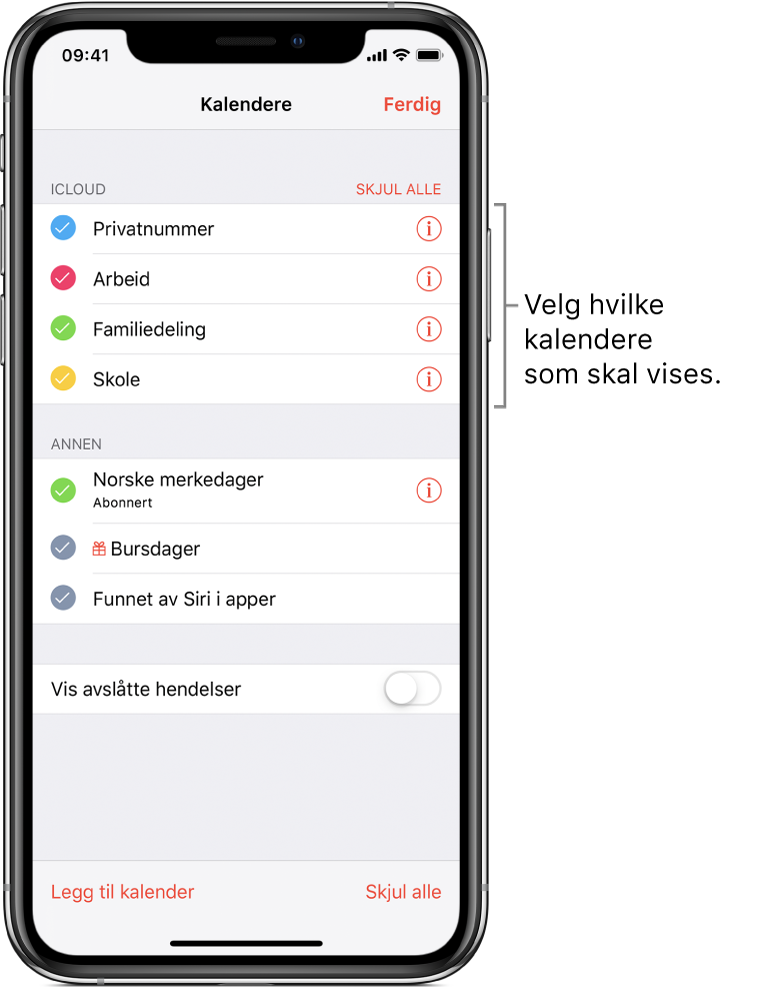
Se flere kalendere samtidig
Hvis du vil vise flere kalendere, trykker du på Kalendere nederst på skjermen. Så kan du gjøre følgende:
Marker kalenderne du vil vise.
Trykk på Norske høytidsdager for å vise nasjonale helligdager sammen med hendelser.
Trykk på Bursdager for å inkludere bursdager fra Kontakter i hendelser.
Angi en standardkalender
Du kan angi en av kalenderne dine som standardkalender. Når du legger til en hendelse ved hjelp av Siri eller andre apper, legges den til i standardkalenderen.
Velg Innstillinger
 > Kalender > Standardkalender.
> Kalender > Standardkalender.Velg kalenderen du vil bruke som standardkalender.
Endre fargen for en kalender
Trykk på Kalendere nederst på skjermen.
Trykk på
 ved siden av kalenderen, og velg deretter en farge.
ved siden av kalenderen, og velg deretter en farge.Trykk på Ferdig.
For enkelte kalenderkontoer, for eksempel Google, angis fargen av tjeneren.
Slå på iCloud-, Google-, Exchange- eller Yahoo!-kalendere
Velg Innstillinger
 > Kontoer og passord > Legg til konto > Annet.
> Kontoer og passord > Legg til konto > Annet.Trykk på Legg til CalDAV-konto eller Legg til abonnementskalender.
Oppgi tjenerinformasjonen.
Abonner på en kalender
Velg Innstillinger
 > Kontoer og passord > Legg til konto > Annet.
> Kontoer og passord > Legg til konto > Annet.Trykk på Legg til abonnementskalender.
Skriv inn URL-en for .ics-filen du vil abonnere på, og eventuell annen påkrevd tjenerinformasjon.
Du kan også abonnere på en iCalendar-kalender (.ics) ved å trykke på en kobling til kalenderen.
Legg til en CalDAV-konto
Velg Innstillinger
 > Kontoer og passord > Legg til konto > Annet.
> Kontoer og passord > Legg til konto > Annet.Trykk på Legg til CalDAV-konto.
Oppgi tjenerinformasjonen.
Flytt en hendelse til en annen kalender
Trykk på hendelsen, trykk på Kalender, og marker deretter en kalender du vil flytte hendelsen til.